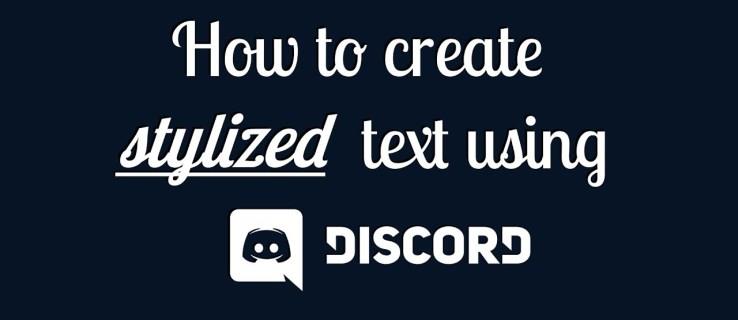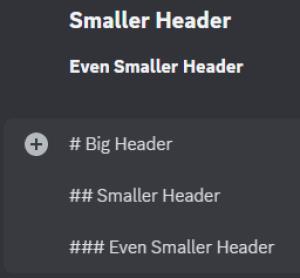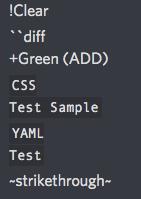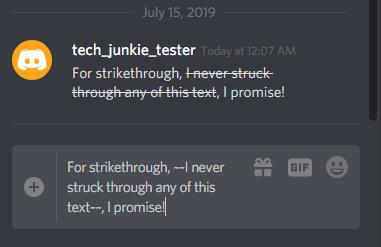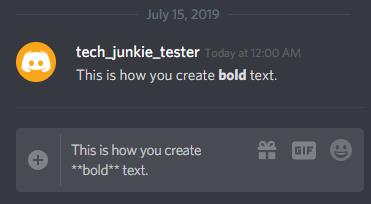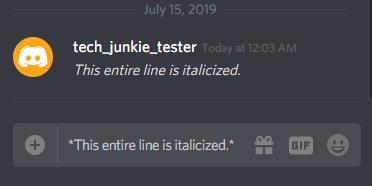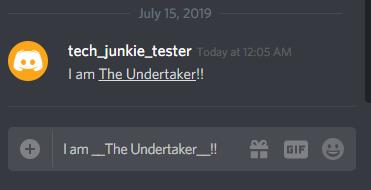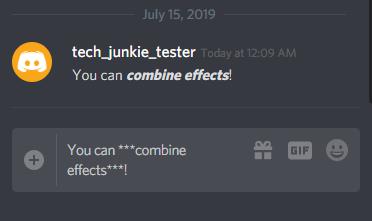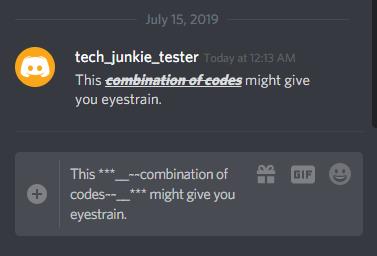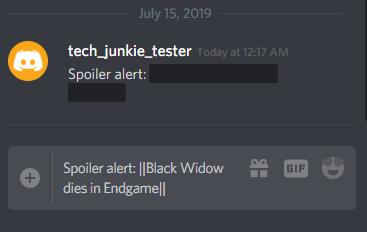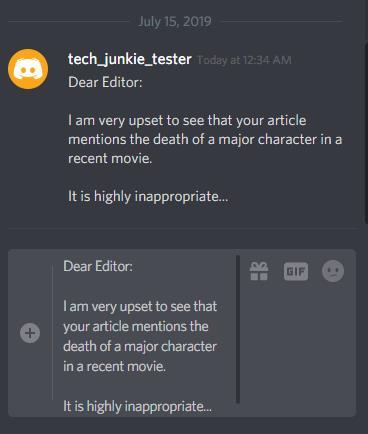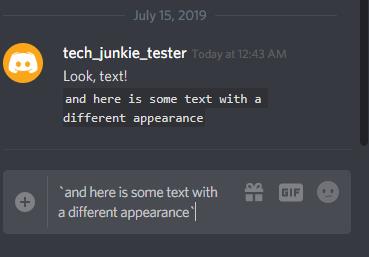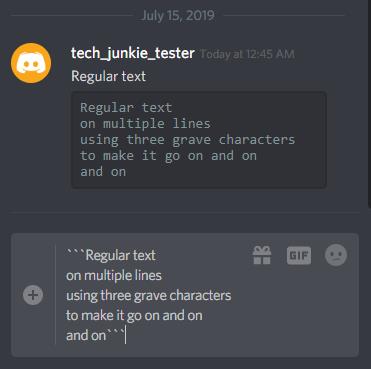„Discord“ tapo pirmaujančiu pasaulyje internetinių pokalbių serveriu, leidžiančiu žaidėjams, verslo žmonėms, socialinėms grupėms ir beveik bet kuriai kitai žmonių grupei dalyvauti balso ir teksto pokalbiuose internete. „Discord“ veikia serverio modeliu, kuriame kiekviena grupė gali turėti savo mažą pasaulį su unikaliomis taisyklėmis, robotais, kurie suteikia skonį, narių bendruomenes ir daug, daug daugiau.
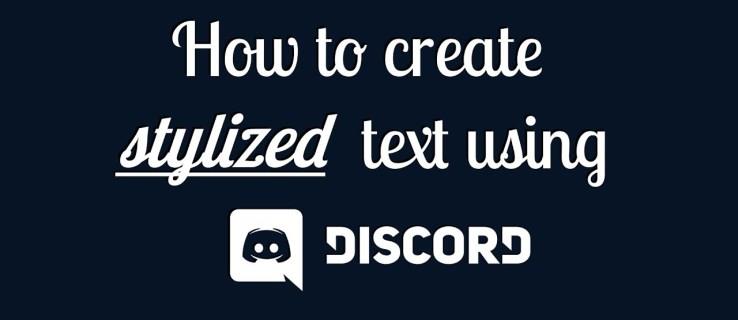
Nors paslauga iš tikrųjų labai orientuota į balso ryšį, kad žaidėjai galėtų koordinuoti savo žaidimą internete, paslaugos pokalbių dalis taip pat yra turtinga ir pilna. Dėl to „Discord“ tapo labai populiari platforma įvairioms bendruomenėms už žaidimų ribų.
Tačiau kadangi „Discord“ siūlo daugybę funkcijų ir galimybių, gali užtrukti, kol išmoksite naudotis platforma. Šiame straipsnyje parodysiu, kaip pridėti formatavimą prie tekstinių pokalbių naudojant Discord palaikymą Markdown teksto formatavimo sistemai.
Suprasti žymėjimo tekstą
„Discord“ naudoja „Markdown Text“ formatavimo sistemą – žymėjimo kalbą, kuri formatavimui naudoja paprastą tekstą. Iš esmės tai, ką parašėte paprastu tekstu, konvertuoja į HTML, kuris vėliau pateikiamas naršyklėje.
Tai leidžia vartotojams tiesiog įvesti įprastą tekstą ir formatavimo kodus (kurie nėra sudėtingi ar ilgi), taip sukuriant platų vaizdinių efektų įvairovę su labai mažai pastangų rašančiam pranešimą. Tai apima galimybę paryškinti tekstą, pabraukti ir kitus panašius efektus.
Markdown parašyta Perl, labai populiaria internetinio programavimo kalba. Pagrindinė „Markdown“ idėja yra ta, kad ją lengviau naudoti nei HTML, tuo pačiu sukuriant tuos pačius vaizdinius efektus ir nereikia susidoroti su žymų atidarymu ir uždarymu.
Yra keletas žymėjimo parinkčių, ir mes pabrėšime kiekvieną iš pagrindinių dalykų, kuriuos galite padaryti naudodami šį naudingą teksto įrankį. Pagrindinis visų šių formatavimo kodų principas yra paprastas: prieš ir po teksto, kurį norite transformuoti, įdedate specialų simbolį arba simbolius. Įdėjus jį prieš, efektas įjungiamas, o įdėjus po – išjungiamas. Jūs įvedate kodus tiesiai į Discord pokalbių langą, o išvestis, kurią visi kiti (ir jūs) mato pokalbio lange, yra transformuotas tekstas.
Kitos populiarios svetainės, pvz., „Reddit“, taip pat naudoja „Markdown“, kad vartotojai galėtų lengvai tinkinti savo tekstą, nežinant, kaip rašyti HTML.
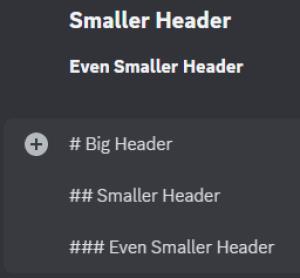
Atsisakę šio greitojo pradmenų, pažiūrėkime, kaip galite naudoti Markdown, kad sukurtumėte kai kuriuos įprastus teksto efektus sistemoje Discord.
Kaip naudoti žymėjimą
Norint tinkamai naudoti žymes, svarbu suprasti, kad simbolius turite dėti prieš ir už teksto. Pavyzdžiui: jei bandote sukurti sumažinimą, turite naudoti tikslų klavišų skaičių, kad tai veiktų. Jei nesilaikysite priimtų protokolų, atsiras kažkas panašaus:
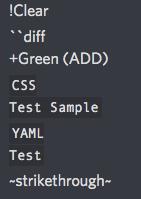
Jei esate naujas naudotojas, aukščiau pateiktas vaizdas neturi prasmės ir iš tikrųjų jis neturėtų taip atrodyti. Skaitykite toliau, kad sužinotumėte, kaip atrodo sėkmingi „Discord“ sumažinimai.
Perbraukto teksto kūrimas
Norėdami perbraukti, naudokite dvigubą ~ tildės simbolį. (Tildė yra kairėje nuo klavišo „1“ daugelyje klaviatūrų).
Pavyzdys:
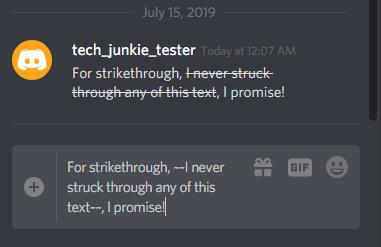
Paryškinto teksto kūrimas
Pridėjus dvi žvaigždutes ** prieš ir po teksto, jis bus paryškintas . Pavyzdys:
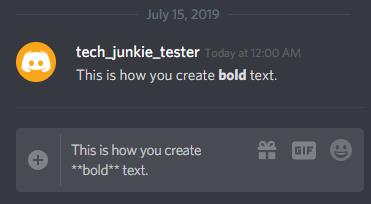
Kursyvuoto teksto kūrimas
Kursyvui pridedate po vieną žvaigždutę prie kiekvienos teksto, kurį norite kursyvuoti, pusės . Pavyzdys:
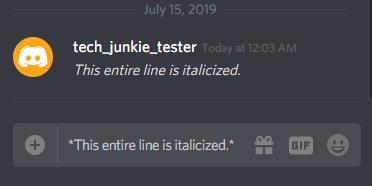
Pabraukto teksto kūrimas
Norėdami pabraukti, pridėkite du _ apatinio brūkšnio simbolius. Pavyzdys:
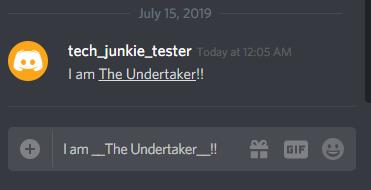
Teksto efektų derinimas
Taip pat galite derinti efektus tiesiog derindami kodus. Trys žvaigždutės sukurs paryškintą kursyvą tekstą. Pavyzdys:
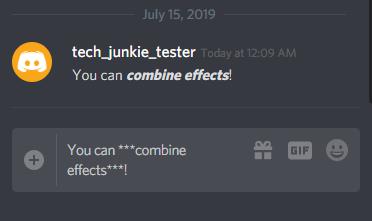
Galite tikrai įsitraukti (ir kvailai) derindami daugybę kodų. Žymėjimui nerūpi. Markupas neteisia. Žymėjimas tiesiog pateikia tai, ką liepiate pateikti. Pavyzdys:
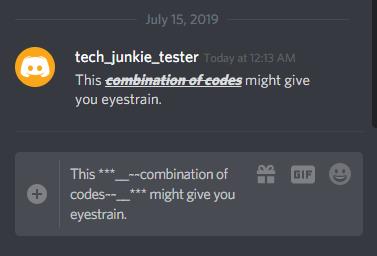
Spoilerio žymų įterpimas
Įspėjimas apie spoilerį: jiems pavyksta atšaukti „Snap“ žaidime „Avengers: Endgame“. Jei pyksti ant manęs, kad tau tai sakau, tu turi tai įveikti; filmas pasirodė prieš kelis mėnesius. Bet jei tai įvyko kitą dieną ir norėtumėte tai pasakyti „Discord“, turėtumėte tai cenzūruoti, kad nesugadintumėte filmo visiems jūsų „Discord“ kanalo naudotojams.
Norėdami įvesti šį pranešimą, suteikdami žmonėms galimybę jo nematyti, galite naudoti spoilerio žymą. Pridedant du | vamzdžių simboliai nurodo Discord paslėpti tekstą tarp dvigubų vamzdžių. Pavyzdys:
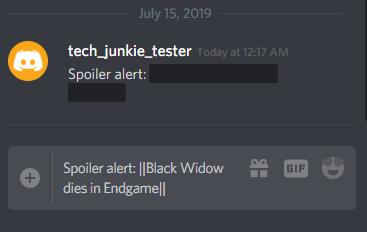
Atkreipkite dėmesį, kaip rodomame tekste spoileris yra užtemdytas? Jei vartotojas spustelėja juodą sritį, paslaptis atskleidžiama. Tokiu būdu galite įvesti bet kokius norimus spoilerius, o juos skaitys tik tie, kurie nori. Tuo metu, jei jie galų gale ką nors sugadina patys, tai yra jų pačių kaltė.
(Vėlgi, praėjo mėnesiai. Susitvarkyk. Vaderis taip pat yra tikrasis Luko tėvas, o Bruce'as Wayne'as yra Betmenas. Gerai, visi žinojo tą paskutinį).
Pastaba* tiems, kurie nepažįsta, daugumos klaviatūrų juosta yra ant pasvirojo brūkšnio klavišo. Paspauskite Shift + \, kad gautumėte |.
Tuščių eilučių įterpimas
Jei rašote ilgą pranešimą (pvz., piktą komentarą apie tai, kad nedera ir neteisinga atskleisti, kad Juodoji našlė miršta žaidime Endgame) ir norite suskaidyti jį į pastraipas, galite naudoti Shift + Enter, kad sukurtumėte tuščią eilutę. bet kur tavo komentare. (Atkreipkite dėmesį, kad „Shift“ + „Enter“ nerodomas neapdoroto teksto lange, o ten daro tą patį, kaip ir išvesties lange.)
Pavyzdys:
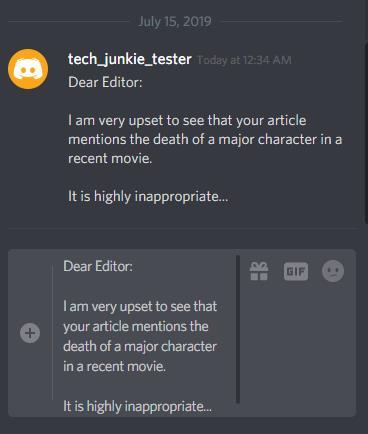
Kodo blokų naudojimas
Nors žymėjimas neturi funkcijos, specialiai sukurtos, kad galėtumėte cituoti kitą vartotoją, yra pusiausvyra, naudojant kodo blokavimo funkciją. Kodo blokavimo funkcija leidžia paryškinti kodą tekste. Nors tai nėra citata tiesiogine prasme, ji leidžia sukurti tekstą, kuris vizualiai išsiskirtų (nes jis yra kitokiu šriftu).
Galite sukurti vienos eilutės kodo bloką taikydami grave kirčio simbolį , esantį kairėje nuo 1 daugelyje klaviatūrų. Įtraukus tekstą į kapą, pokalbio tekste jis bus rodomas kitaip.
Pavyzdys:
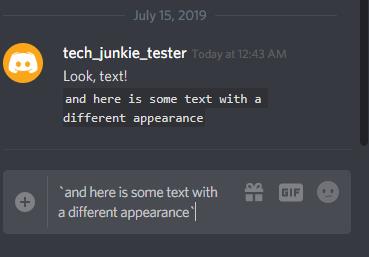
Taip pat galite sukurti kelių eilučių kodo blokus, teksto pradžioje ir pabaigoje įdėdami tris gilius kirčius.
Pavyzdžiui:
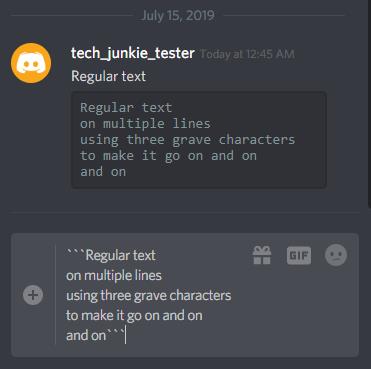
Dažnai užduodami klausimai
Kai kurios „Discord“ funkcijos gali būti sudėtingos naujiems vartotojams. Skaitykite toliau, kad gautumėte daugiau naudingos informacijos apie „Discord“.
Ar galite perbraukti jau išsiųstą žinutę?
Taip. Užvedę pelės žymeklį virš teksto pamatysite smeigtuko piktogramą, kurioje bus nurodyta Redaguoti . Spustelėkite šią parinktį ir pridėkite ~~ prieš ir po teksto. Spustelėkite nedidelę parinktį Išsaugoti , esančią po tekstu, ir jūsų tekste bus eilutė.
Ar galiu perbraukti kažkieno žinutę?
Ne. Net ir kaip serverio savininkas, parinktis redaguoti kažkieno pranešimą nėra prieinama. Jei jums nepatinka pranešimas, galite įterpti jaustukų reakciją arba galite ištrinti pranešimą spustelėdami tris vertikalius taškus šalia jo.
Paskutinės mintys
Išmokę naudoti Markdown, galite sukurti įvairių naudingų teksto efektų, kai rašote Discord. Ir, laimei, Markdown yra neįtikėtinai lengva išmokti.
Nors žymėjimas yra galingas, jis nėra visagalis ir yra daugybė dalykų, kurių jūs tiesiog negalite padaryti. Tačiau tai turėtų suteikti jums galimybę šiek tiek paryškinti tekstinius pokalbius. Ar turite kitų pasiūlymų, kaip naudoti žymėjimą sistemoje „Discord“? Pasidalykite jais su mumis toliau pateiktose pastabose!